任务管理器被禁用,图文详细说明任务管理器被禁用了怎样办
Windows 7,中文名称视窗7,是由微软公司(Microsoft)开发的操作系统,内核版本号为Windows NT 6.1。Windows 7可供家庭及商业工作环境:笔记本电脑 、平板电脑 、多媒体中心等使用。和同为NT6成员的Windows Vista一脉相承,Windows 7继承了包括Aero风格等多项功能,并且在此基础上增添了些许功能。
windows任务管理器能提供有关计算机性能的信息,而且能显示计算机上所运行的进程和程序的详细信息,我们可以利用任务管理器找出并关闭一些霸占系统资源的软件。但有些用户的任务管理器被禁用时我们该怎么办呢?下面,小编给大家介绍任务管理器被禁用了的解决步骤。
电脑里的任务管理器竟然不小心被我禁用了!按下Ctrl+Alt+Del,给的提示是:“任务管理器已被系统管理员停用”。右键点击任务栏弹出的菜单,任务管理器不可点击。请问如何解除?下面,小编给大家带来了任务管理器被禁用了的解决图文。
任务管理器被禁用了怎么办
首先在系统桌面中按下“win+r”组合快捷键打开运行窗口,然后在运行窗口中输入“gpedit.msc”命令。
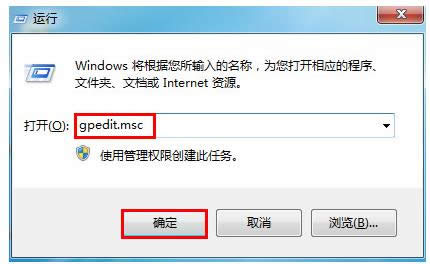
管理器示例1
在弹出的本地组策略编辑器中,依次点开“用户配置-管理模板-系统-ctrl+alt+del选项”然后再双击右框中的“删除‘任务管理器’”。
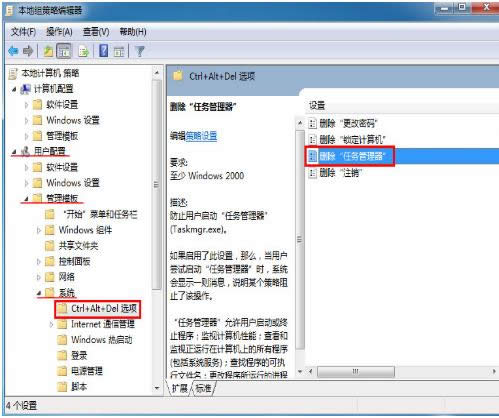
管理器被禁用示例2
接着勾选“未配置”,再点击下方“应用-确定”即可。
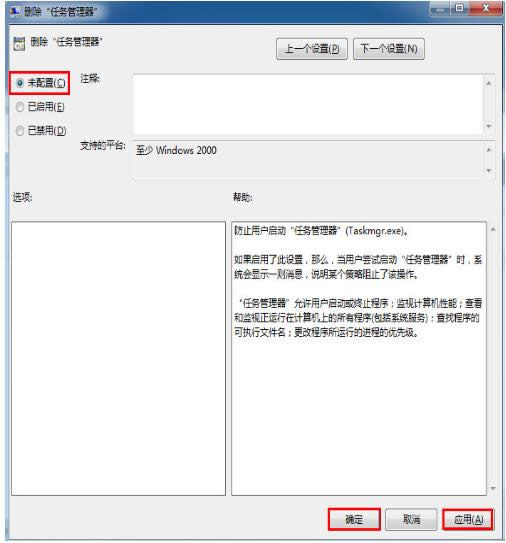
任务管理器示例3
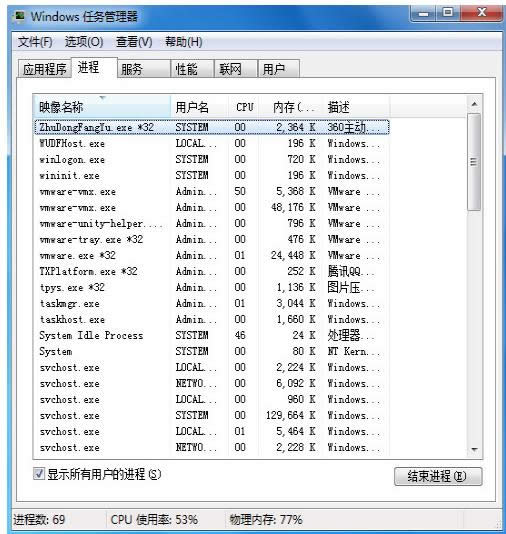
管理器被禁用示例4
以上就是任务管理器被禁用了的解决步骤。
Windows 7简化了许多设计,如快速最大化,窗口半屏显示,跳转列表(Jump List),系统故障快速修复等。Windows 7将会让搜索和使用信息更加简单,包括本地、网络和互联网搜索功能,直观的用户体验将更加高级,还会整合自动化应用程序提交和交叉程序数据透明性。